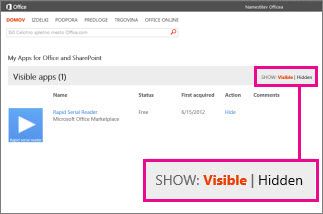Če dodatka za Office za Word ne želite uporabljati, ga lahko skrijete. Tako ne bo več prikazan na seznamu dodatkov. Če ga želite pozneje znova uporabiti, ga lahko pridobite.
Pomembno: Novo ime za programe za Office - dodatki za Office. Trenutno posodabljamo naše izdelke, dokumentacijo, vzorce in druge vire, da bodo odražali spremembo imena platforme iz »programi za Office in SharePoint« v »dodatki za Office in SharePoint«. To spremembo smo uvedli zaradi lažjega razlikovanja pripone platforme od Officeovih programov (programi). Medtem ko poteka postopek uveljavljanja teh sprememb, se lahko pogovorna okna in sporočila, ki jih vidite v programu, razlikujejo od tega, kar vidite v tem članku.
V tej temi
Skrivanje dodatkov za Office v programu Word 2016
-
Kliknite Vstavljanje > Moji dodatki.
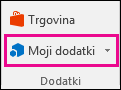
-
Kliknite Upravljanje mojih dodatkov.
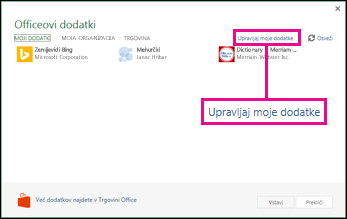
-
Na seznamu poiščite dodatek in v razdelku Dejanje kliknite Skrij.
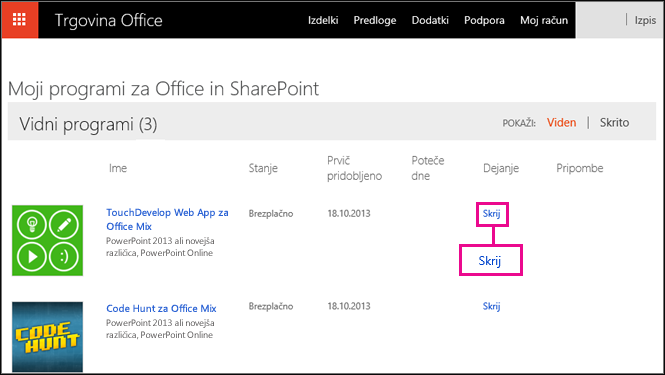
Opomba: Morda boste pozvani k prijavi v račun, da si ogledate seznam dodatkov na strani Trgovina Office.
Oglejte si, kateri dodatki so skriti v programu Word 2016
Če si želite ogledati, kateri dodatki so skriti, zraven možnosti Pokaži kliknite Skrito.
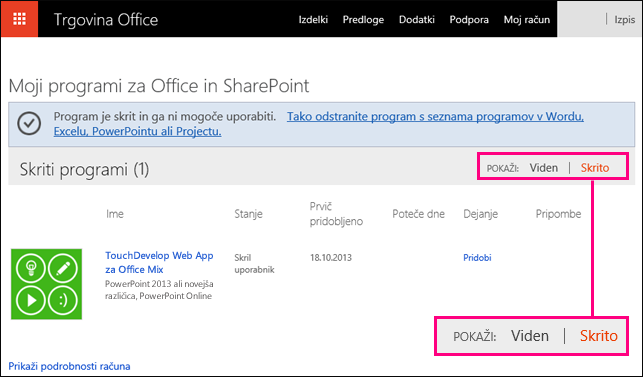
Skrivanje programov za Office v programu Word 2013
-
Kliknite Vstavljanje > Moji programi.
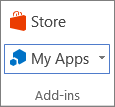
-
Kliknite Upravljanje mojih programov.
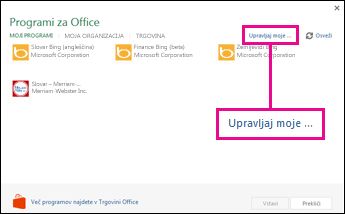
-
Na seznamu poiščite program in v razdelku Dejanje kliknite Skrij.
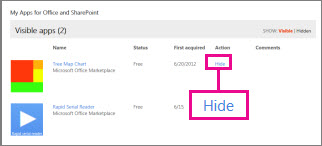
Oglejte si, kateri programi so skriti v programu Word 2013
Če si želite ogledati, kateri programi so skriti, zraven možnosti Pokaži kliknite Skrito.